Инвентаризация на кассе
На экране кассира возможно проведение ревизий (инвентаризации) остатков товаров. Для этого у кассира должны быть права (“Касса: проведение ревизии”).
Создание новой ревизии
Чтобы запустить ревизию, переходим в текущую смену, раздел “Затраты и товар” и нажимаем специальную кнопку как на скриншоте. Если кнопки нет, значит у вашего кассира нет прав на проведение инвентаризации.
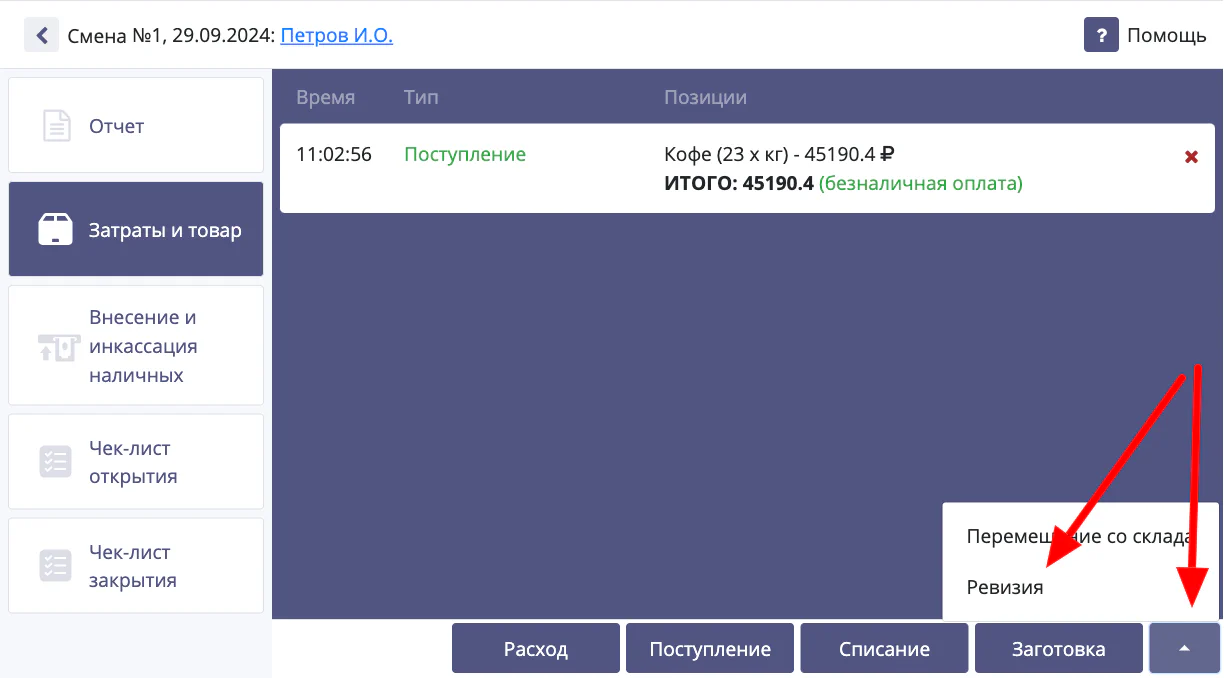
Далее выбираем группы товаров, которые планируем считать:
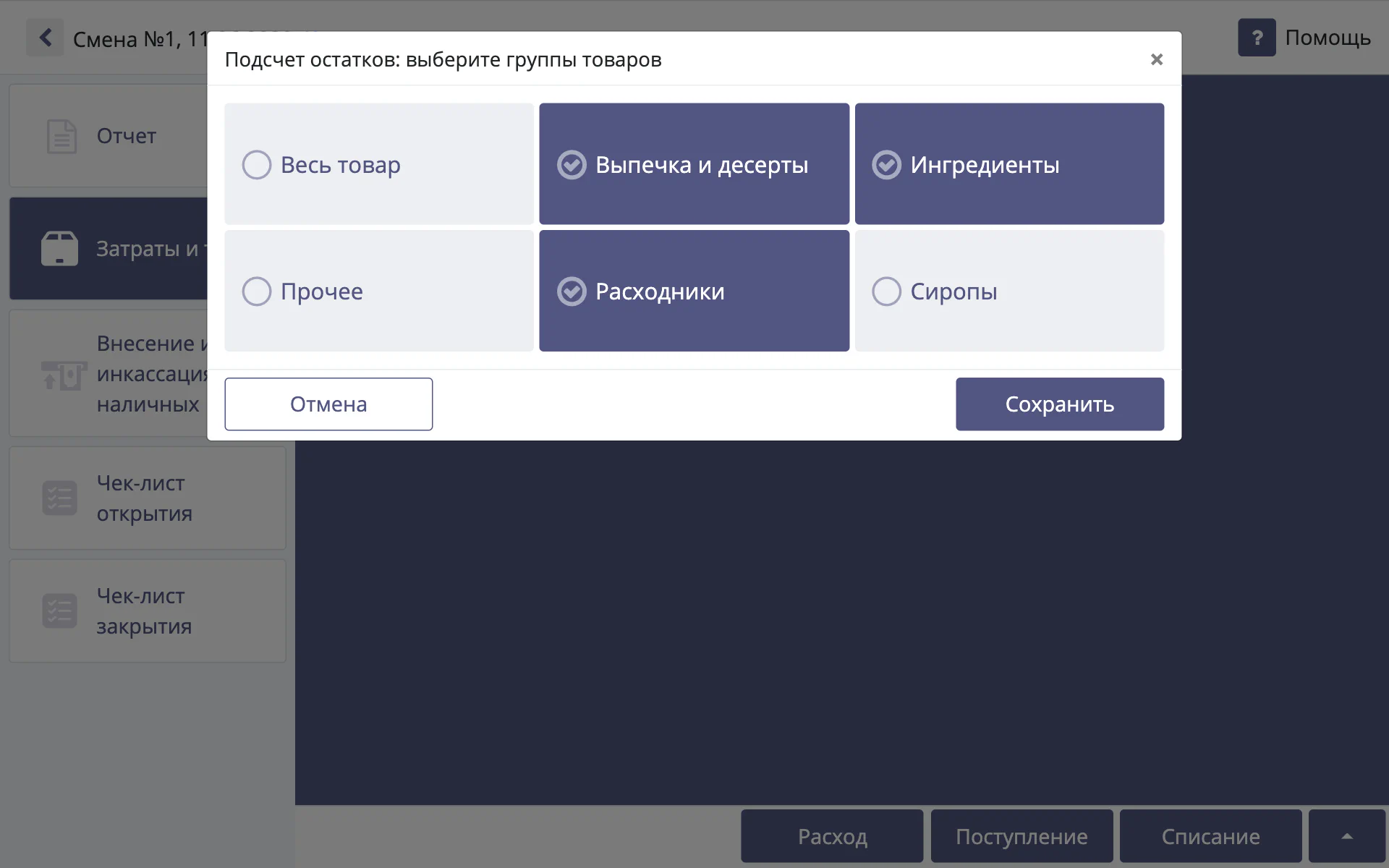
Откроется окно ввода количества товара. Проходимся по списку и задаем актуальное количество в тех единицах, в которых ведется учет. Так же можно использовать знак плюс для удобства, чтобы не складывать количество перед вводом в программу:
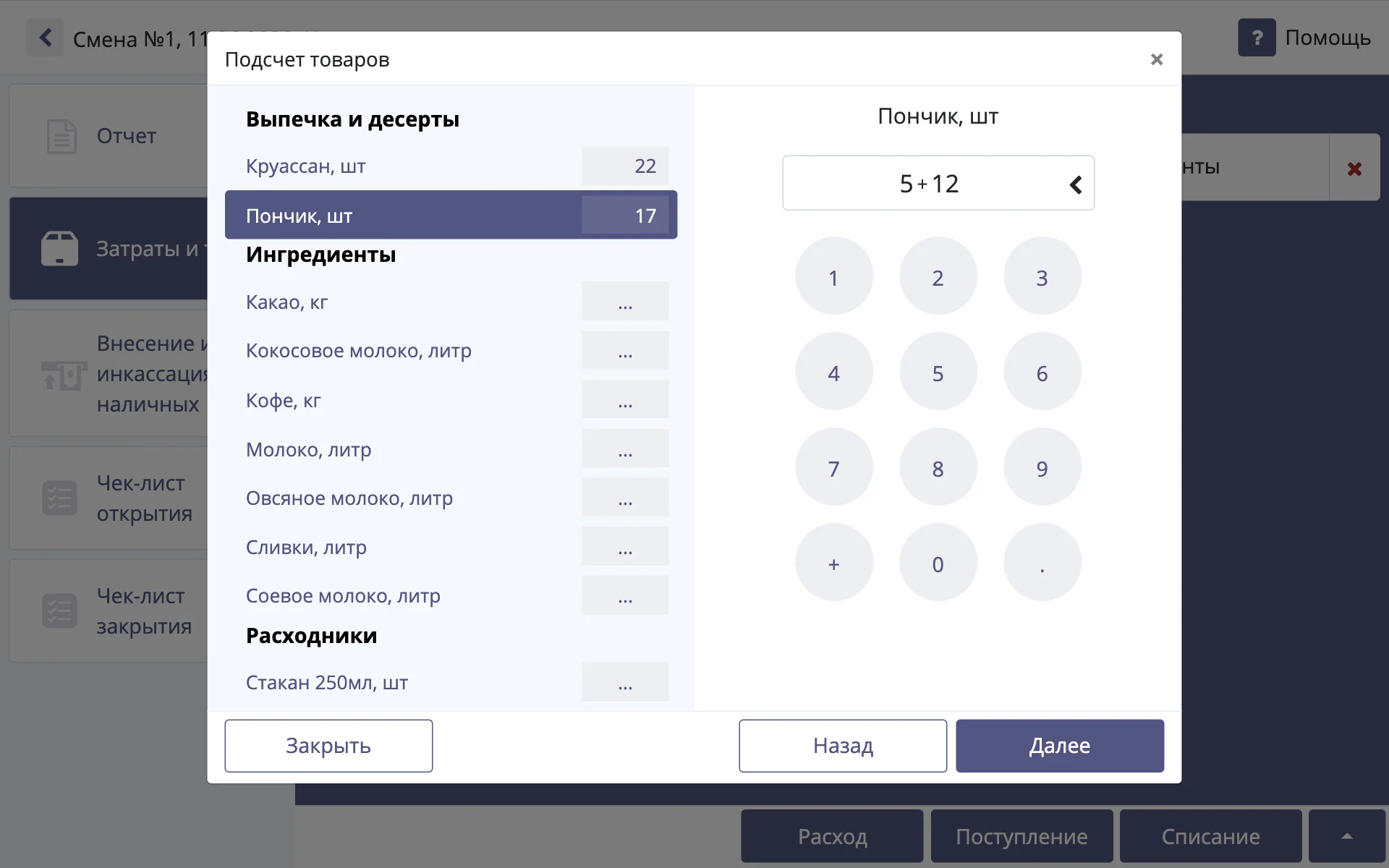
Если для товара настроены варианты фасовки, отличные от единиц, в которых ведется учет товара, можно указать количество в этих единицах (единицы по умолчанию показаны в заголовке товара) и программа автоматически сложит правильный остаток. Например актуально для молока:
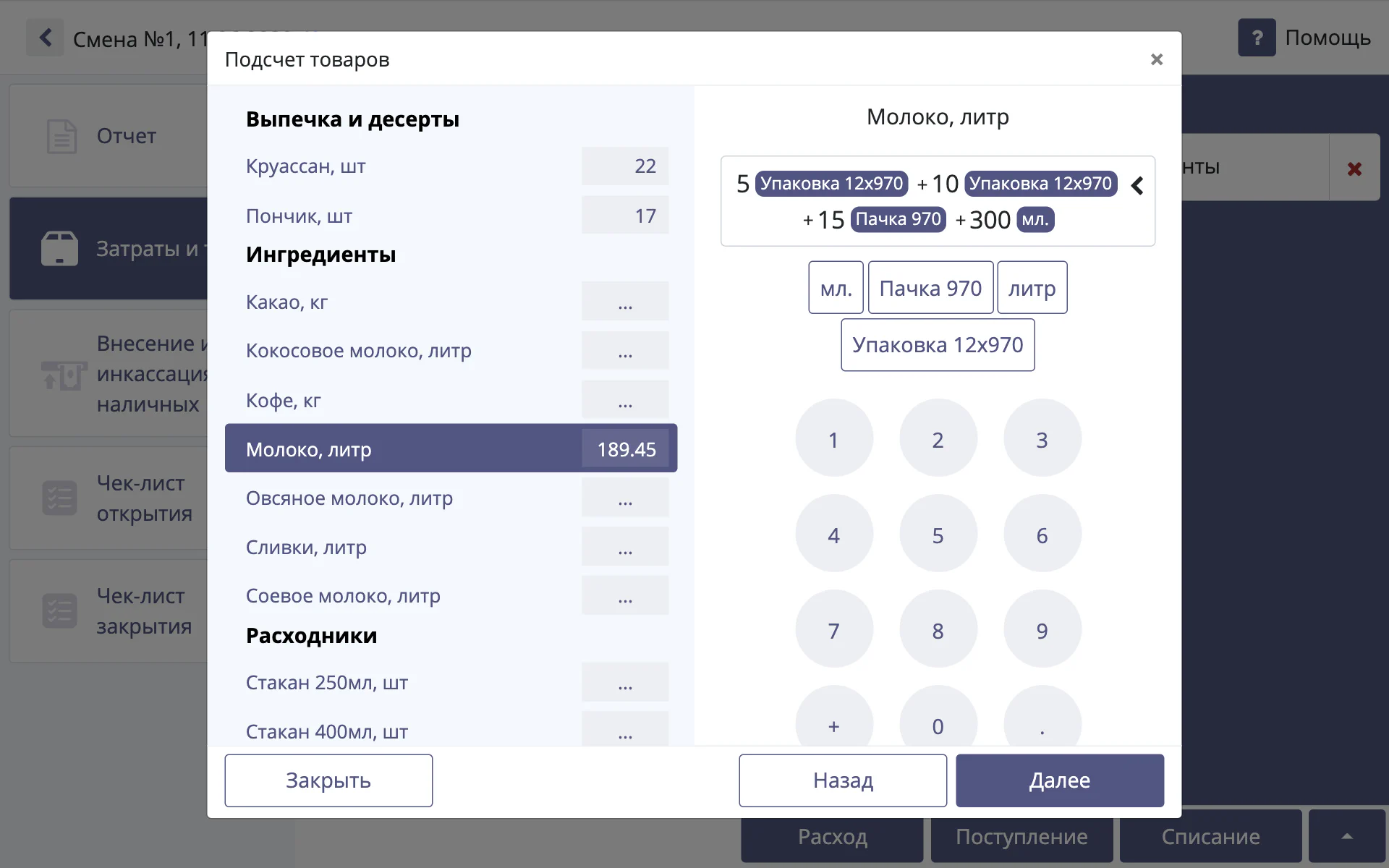
Или аналогичный пример для кофе в целых пачках и остаток распечатанной пачки:
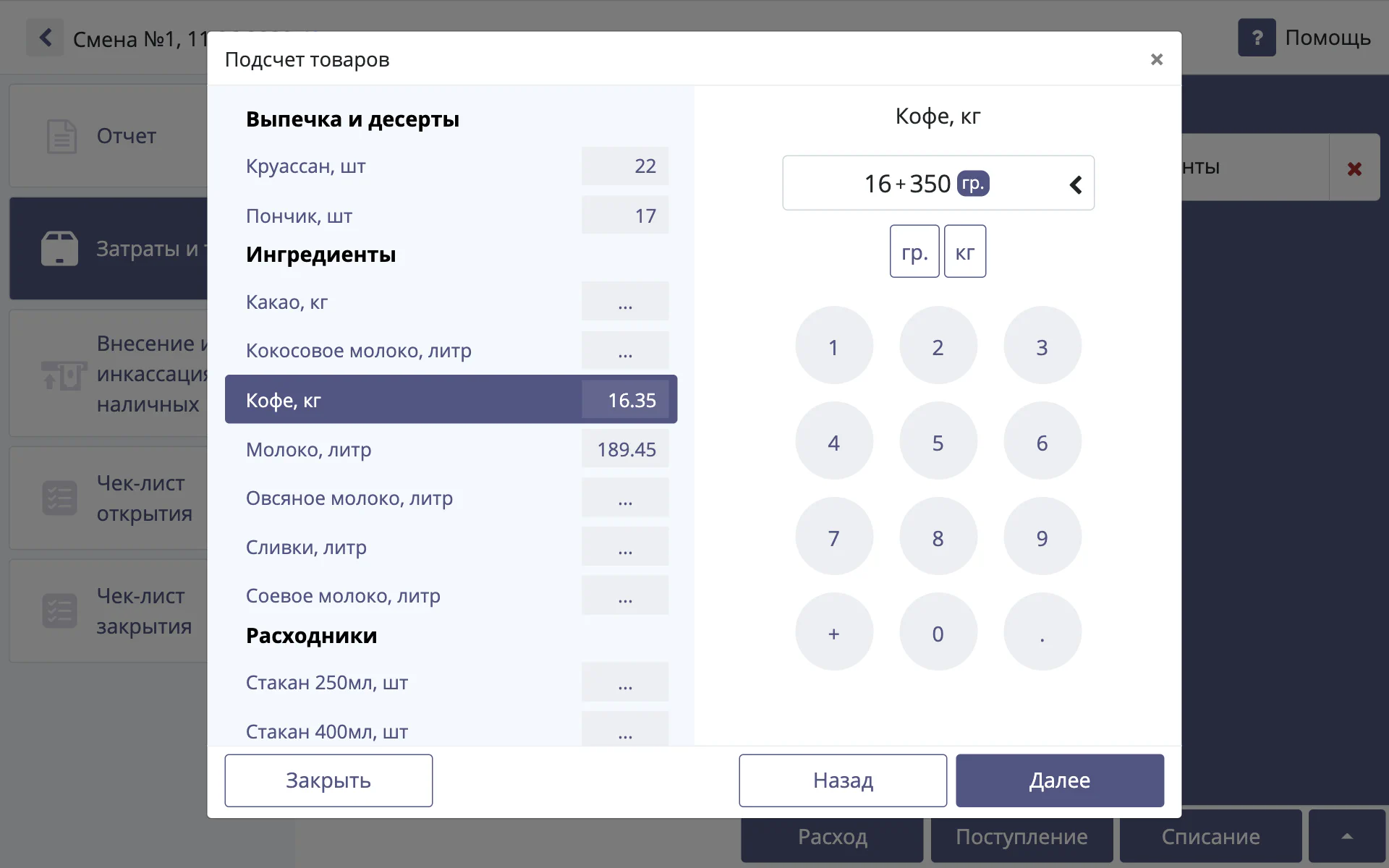
Если у вас много товаров на продажу, можно использовать сканер штрих-кодов. Отсканировав товар, программа выделит его в списке и кассир сможет задать актуальное количество, не перепутав с другим товаром.
Управляющий может создать списки товаров для инвентаризации кассиром (в личном кабинете на странице “Склад - Ревизии - Списки”), указав самые основные ходовые товары: кофе, молоко, стаканы, десерты. Таким образом ревизию можно будет делать быстро и часто.
Если пришлось прервать ревизию и принять заказ
Можно не переживать и в любой нужный момент закрывать окно проведения ревизии, запомнятся промежуточные результаты и можно будет продолжить подсчет. Не до конца заполненная ревизия будет отображаться в списке, для продолжения нужно будет на неё нажать:
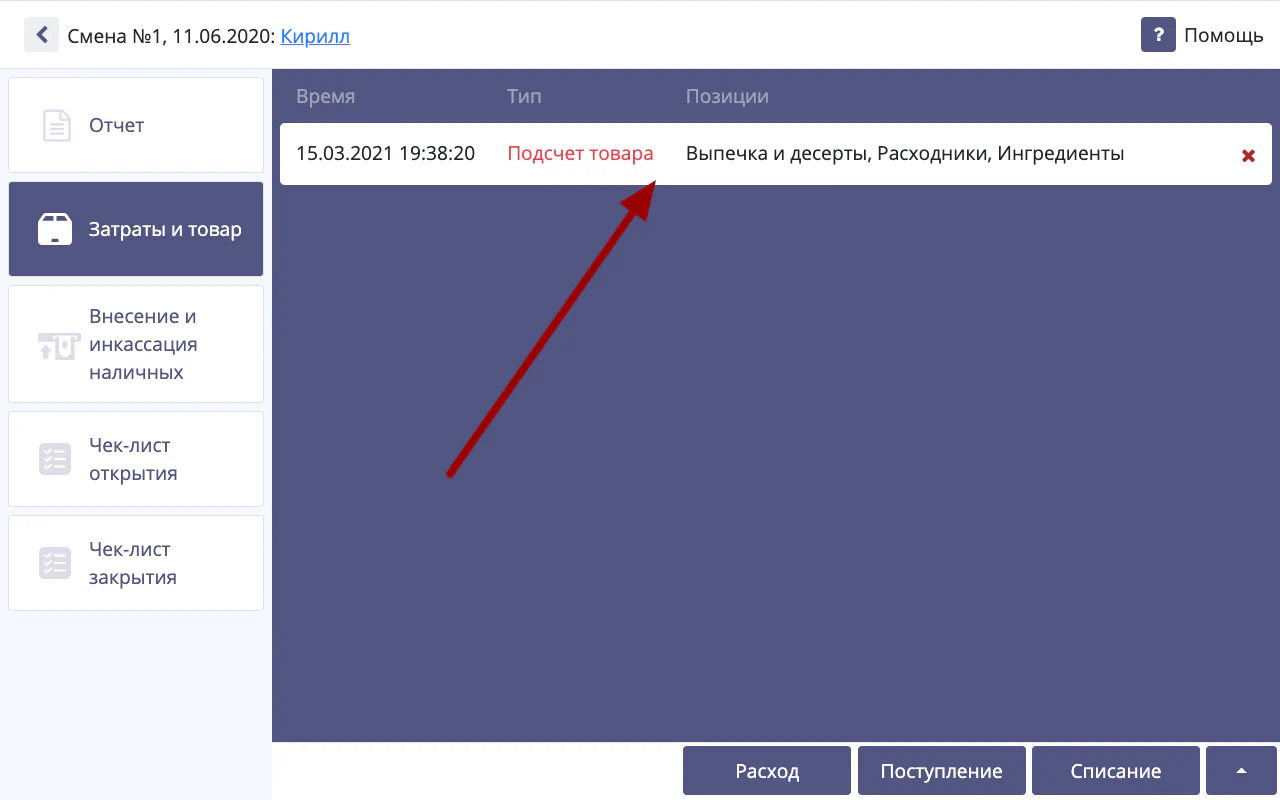
Как завершить проведения ревизии и зафиксировать результат
Как только посчитаны все товары, нужно выбрать последний товар в списке (если он еще не выбран) и нажать кнопку “Завершить”. Товары, которые вы пропустите, заполнятся нулями. Данные по ревизии сохраняться в личном кабинете и ревизию править уже будет нельзя.
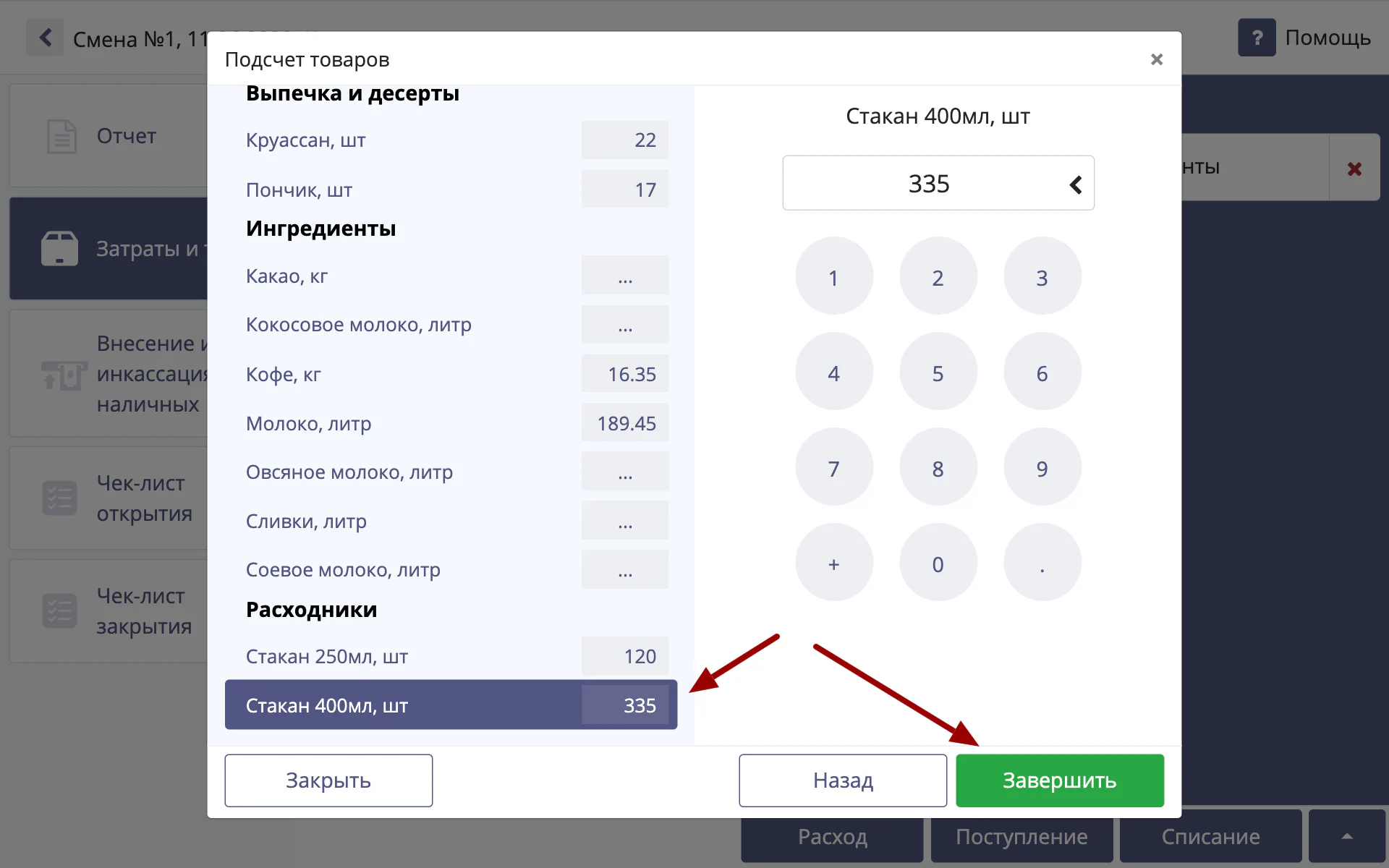
Подсчет крепкого алкоголя
Количество алкогольной продукции с акцизными марками немного отличается: остаток нельзя задать вручную количеством, для подсчета нужно использовать сканер и сканировать все бутылки на остатке. Программа сама проверит марку, поймет, к какому товару она относится и актуализирует остаток в списке. При этом, если бутылка распечатана, нужно выбрать марку в списке и указать остаток в этой бутылке. Таким образом получится избежать пересорт товара.